word分节符怎么删除不了?
时间:2020-09-15 19:30:09
作者:重庆seo小潘
来源:
word分节符删除不了的解决方法: 首先,我们打开需要处理数据的Word文档,之后我们会发现第二页的分节符怎么也删不掉。 我们点击【文件】功能卡。 点击【文件】功能卡之后,就会进入另一个界面,我们在其中找到选项功能,我们点击选项功能之后进入。 之后就

word分节符删除不了的解决方法:
首先,我们打开需要处理数据的Word文档,之后我们会发现第二页的分节符怎么也删不掉。
我们点击【文件】功能卡。
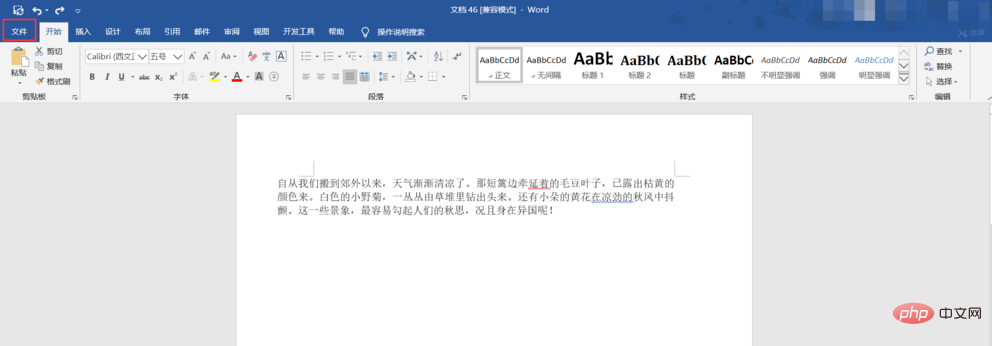
点击【文件】功能卡之后,就会进入另一个界面,我们在其中找到选项功能,我们点击选项功能之后进入。
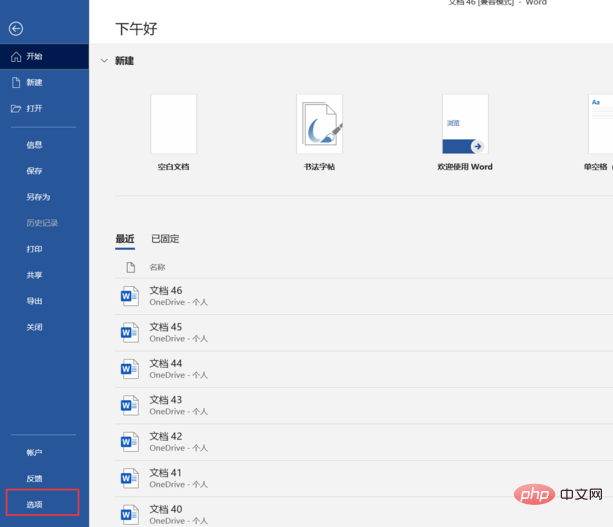
之后就会弹出对应的功能框,我们在其中找到显示,并点击显示,在其中我们找到显示所有格式标记,然后点击确定,之后我们就会看到页面上有提示文字。
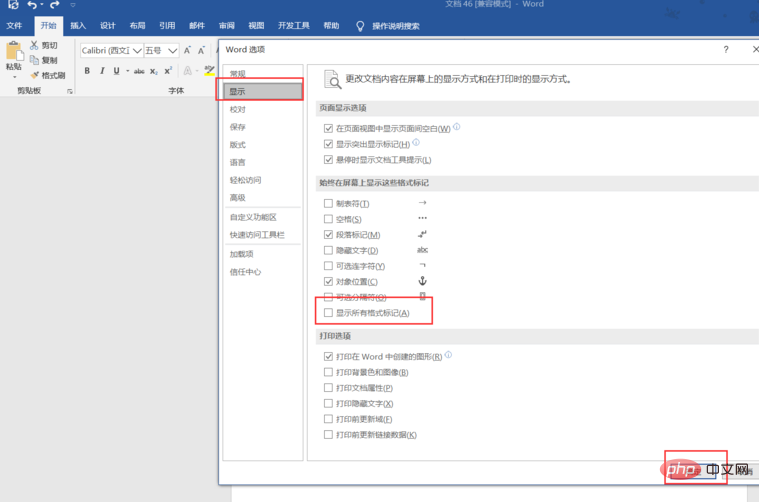
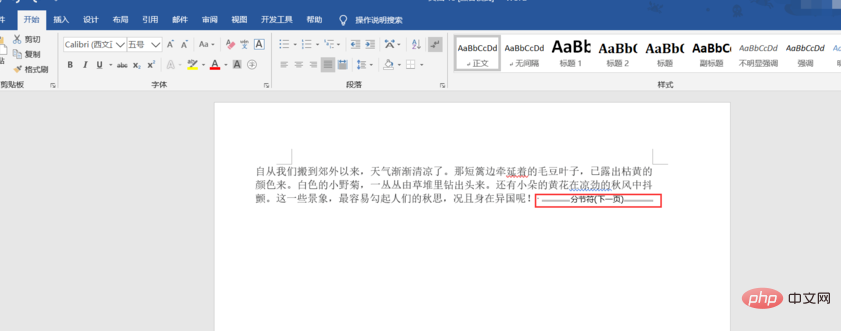
我们在提示文字之前单击鼠标左键,之后我们点击delete键,就可以成功的将下面的分节符删除了,是不是特别简单呢?
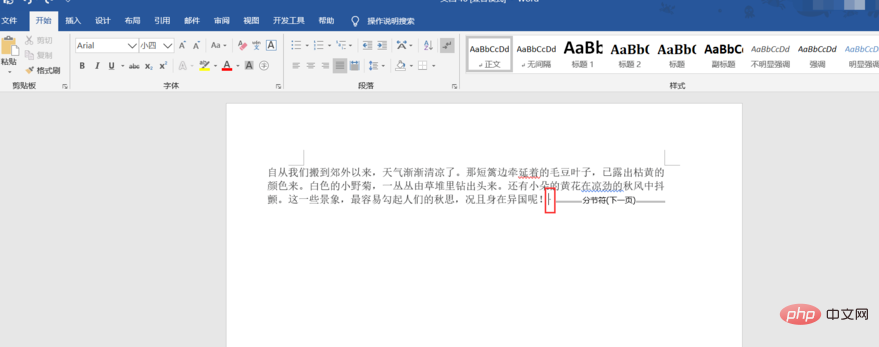
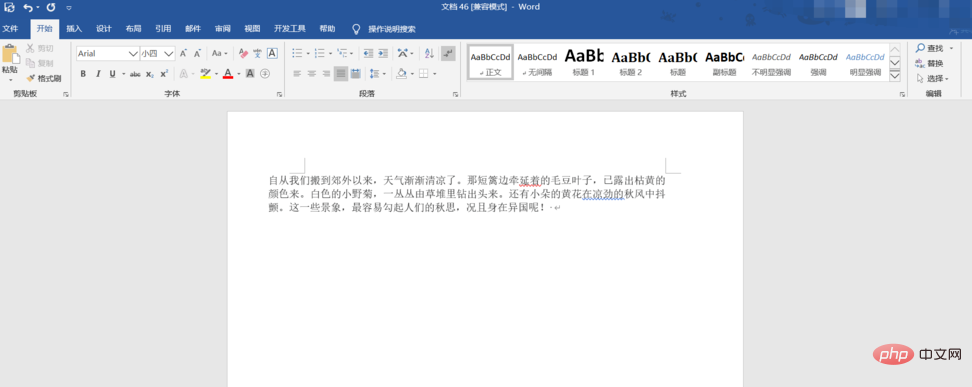
推荐教程:《Word教程》以上就是word分节符怎么删除不了?的详细内容,更多请关注小潘博客其它相关文章!


